- ავტორი Jason Gerald [email protected].
- Public 2024-01-19 22:13.
- ბოლოს შეცვლილი 2025-06-01 06:06.
ეს wikiHow გასწავლით თუ როგორ ამოიცნოთ, თავიდან აიცილოთ და დაბლოკოთ სპამ წერილები. მიუხედავად იმისა, რომ თქვენს შემოსულებში სპამის დაბლოკვა ყოველთვის ხელს არ შეუშლის მომავალი სპამის გამოჩენას, თქვენ მიერ გადადგმული ნაბიჯები დაეხმარება თქვენს ელ.ფოსტის პროვაიდერს განსაზღვროს რომელი შეტყობინებები შეიცავს სპამს. თქვენ შეგიძლიათ დაბლოკოთ სპამი შეტყობინებები Gmail, Outlook, Yahoo და Apple Mail- ში, როგორც დესკტოპის, ასევე მობილური ვერსიებისთვის.
ნაბიჯი
ნაწილი 1 9 -დან: სპამის პრევენცია
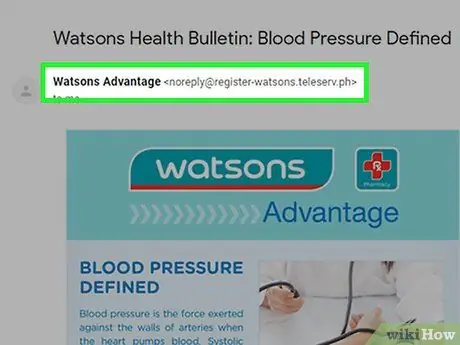
ნაბიჯი 1. შეამოწმეთ ელ.ფოსტის გამგზავნი
ხშირად სპამი მოდის უცნობი გამგზავნიდან და უცნობი ელ.ფოსტის მისამართებიდან. თუმცა, ეს სულაც არ ნიშნავს იმას, რომ ყველა უცნობი წერილი არის სპამი. ელექტრონული გაზეთები, ვებსაიტის ადმინისტრაციის ელ.ფოსტა (მაგ. პაროლის გადაყენება ან ავტორიზაციის მოთხოვნები) და სხვა შეიძლება გაიგზავნოს იმ მისამართებიდან, რომლებსაც თქვენ არ იცნობთ. თუმცა, სპამ წერილებს ჩვეულებრივ აქვთ უცნაური რიცხვები, დეფისები და/ან ასოების კომბინაცია.
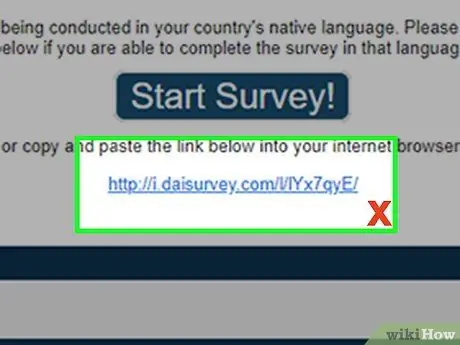
ნაბიჯი 2. არ დააწკაპუნოთ ელ.წერილში შესულ ბმულზე
საერთოდ, სპამ შეტყობინებების მთავარი მიზანია თქვენ "დაარწმუნოთ" დააწკაპუნოთ ბმულზე. ამიტომ, დააწკაპუნეთ მხოლოდ ელ.ფოსტის ბმულებზე, რომლებსაც თქვენ იცნობთ და ენდობით.
თუ თქვენ გაქვთ რაიმე ეჭვი მეგობრის შეტყობინებაში ჩასმული ბმულის შესახებ, სცადეთ დაუკავშირდეთ მეგობარს და ჰკითხეთ გაგზავნილი ბმულის შესახებ. არსებობს შესაძლებლობა, რომ მისი კონტაქტების სია კომპრომეტირებული ან "დაბინძურებული" იყოს სპამით
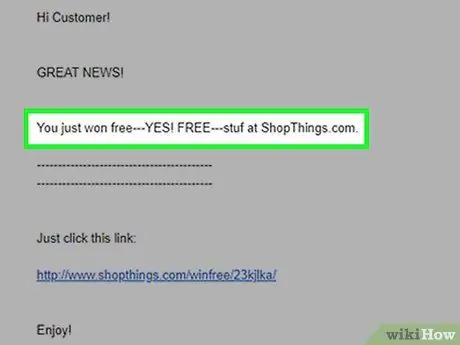
ნაბიჯი 3. მართლწერის შემოწმება ელ
სპამი ხშირად შეიცავს შეცდომებს და წინადადებებს უცნაური ფორმულირებით/არჩევანით. ეს მოიცავს კაპიტალიზაციას და უცხო პუნქტუაციის, ან არეული ტექსტის ფორმატირებას, როგორიცაა თამამი, დახრილი ან შემთხვევით შეფერილი ტექსტი.
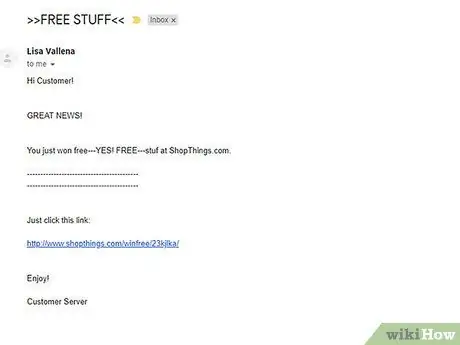
ნაბიჯი 4. წაიკითხეთ გაგზავნილი შეტყობინება
ნებისმიერი შეტყობინება, რომელშიც ნათქვამია, რომ თქვენ გაიმარჯვეთ კონკურსში, რომელშიც აქამდე არასოდეს მონაწილეობდით, შემოგთავაზებთ ფულის ხელმისაწვდომობას, რომელსაც არავინ აღიარებს, ან გპირდებით უფასოდ ელექტრონიკას, სამკაულებს ან რაიმე პროდუქტს უფასოდ, არ არის ნამდვილი გზავნილი. ნებისმიერი შეტყობინება, რომელიც ითხოვს პაროლის მიწოდებას, ასევე არ არის ნამდვილი შეტყობინება, რადგან ყველა ლეგიტიმურ ვებსაიტს აქვს პაროლის ავტომატური დაყენების პროგრამები. უცნობი ადამიანების მოთხოვნები ასევე იგნორირებული უნდა იყოს.
ბევრ ელ.ფოსტის სერვისს აქვს წინასწარი გადახედვის ფანჯარა, რომ აჩვენოს ელ.ფოსტის დასაწყისი, მისი გახსნის გარეშე
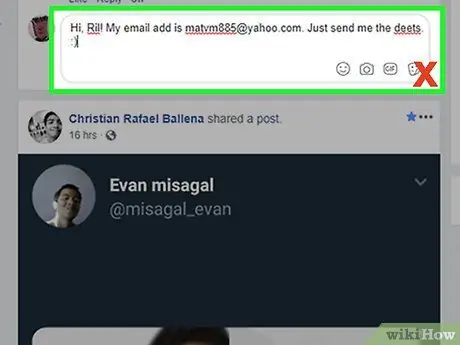
ნაბიჯი 5. არ მიუთითოთ თქვენი ელექტრონული ფოსტის მისამართი ინტერნეტში
"რობოტებს" (საიტების მისამართების ამოღების ბრძანებებს) შეუძლიათ სწრაფად შეაგროვონ ათასობით ელ.ფოსტის მისამართი იმ ვებგვერდებიდან, რომლებიც საჯაროდ აჩვენებენ ელ.ფოსტის მისამართებს. ამიტომ, არასოდეს შეიყვანოთ ელ.ფოსტის მისამართი, რათა დარეგისტრირდეთ ისეთ ღონისძიებებზე, როგორიცაა კუპონის ძებნა და არასოდეს შეიყვანოთ ელ.ფოსტის მისამართი კომენტარებში ან ონლაინ პოსტებში.

ნაბიჯი 6. დარწმუნდით, რომ თქვენი ელ.ფოსტის მისამართის სკანირება შეუძლებელია
თუ თქვენ უნდა მიუთითოთ თქვენი ელ.ფოსტის მისამართი ზოგად კონტექსტში, სცადეთ მიუთითოთ თქვენი მისამართი შემოქმედებითი გზით (მაგ. „Name [at] yahoo [dot] com“ნაცვლად „[email protected]“). ამ ნაბიჯმა შეიძლება ხელი შეუშალოს სპამერებს, რომ შეძლონ გატანა ან თქვენი ელ.ფოსტის მისამართის ამოღება ავტომატური პროგრამებიდან.
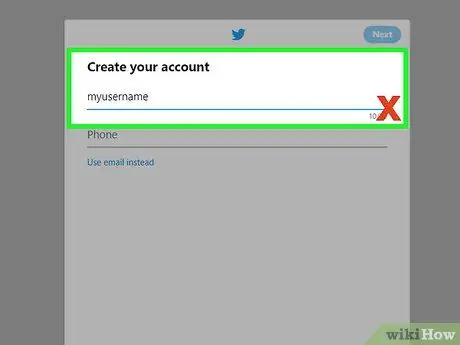
ნაბიჯი 7. არ გახადოთ მომხმარებლის სახელი იგივე, რაც ელ.ფოსტის მისამართი
მომხმარებლის სახელები თითქმის ყოველთვის ზოგადია. ეს ნიშნავს, რომ თუ ელექტრონული ფოსტის მისამართი იგივეა, რაც მომხმარებლის სახელი, მისამართი შეიძლება ადვილად დადგინდეს მას შემდეგ, რაც დამნაშავემ იცის ელ.ფოსტის შესაბამისი სერვისი სახელის დასასრულებლად.
სერვისები, როგორიცაა Yahoo! ჩეთი უზრუნველყოფს მოხერხებულობას მისამართების ძიების პროცესში, რადგან ყველასთვის, ვინც მას იყენებს, შეუძლია მიიღოს @yahoo.com ელ.ფოსტის მისამართის დომენი
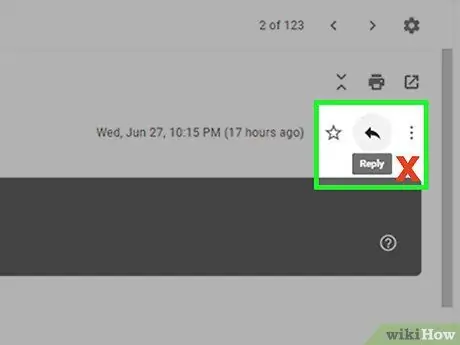
ნაბიჯი 8. არასოდეს უპასუხოთ სპამს
"გაუქმების" ბმულზე პასუხის გაცემა ან დაწკაპუნება მხოლოდ უფრო მეტ სპამს გამოიწვევს, რადგან ის მიუთითებს, რომ თქვენი ელ.ფოსტის მისამართი არის მოქმედი და აქტიური. კარგი იდეაა მოხსენება და წაშლა სპამი მომდევნო მეთოდის ნაბიჯების გამოყენებით.
ნაწილი 2 9 -დან: Gmail- ის დესკტოპის ვერსიაზე სპამის დაბლოკვა
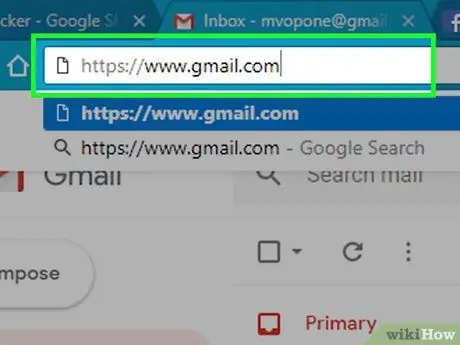
ნაბიჯი 1. გახსენით Gmail
ეწვიეთ https://www.gmail.com/ ბრაუზერის საშუალებით. ამის შემდეგ, თქვენი Gmail შემოსულები გამოჩნდება, თუ უკვე შესული ხართ თქვენს ანგარიშში.
თუ თქვენ არ ხართ შესული თქვენს ანგარიშში, გააგრძელეთ თქვენი ელ.ფოსტის მისამართი და პაროლი

ნაბიჯი 2. აირჩიეთ სპამ შეტყობინება
დააწკაპუნეთ ჩამრთველზე სპამის შეტყობინების მარცხნივ მის ასარჩევად.
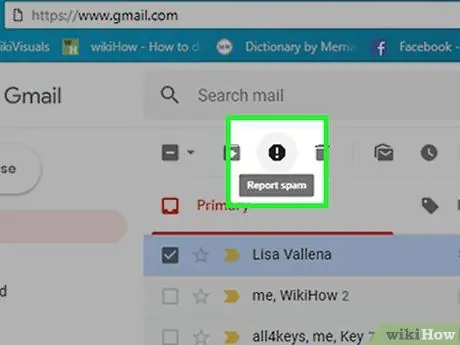
ნაბიჯი 3. დააწკაპუნეთ "სპამის" ხატულაზე
ეს ხატი ჰგავს გაჩერების ნიშანს ძახილის წერტილით. ჩვეულებრივ, თქვენ ნახავთ მათ შემოსულების ზემოთ მდებარე ღილაკების რიგში. ამის შემდეგ გამოჩნდება ამომხტარი ფანჯარა.
ნაბიჯი 4. დააწკაპუნეთ შეტყობინება სპამის შესახებ
ეს არის ლურჯი ღილაკი ამომხტარი ფანჯარაში. ამის შემდეგ, სპამი შეტყობინებები ამოღებული იქნება შემოსულებიდან და განთავსდება Სპამი ”.
თუ ხედავთ ვარიანტს " შეტყობინება სპამის შესახებ და გამოწერის გაუქმება ”, დააწკაპუნეთ ვარიანტზე.
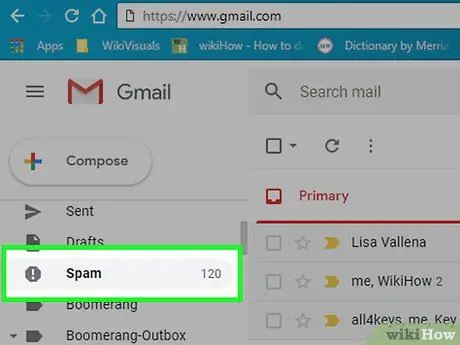
ნაბიჯი 5. დააწკაპუნეთ სპამის ჩანართზე
ეს ჩანართი არის გვერდის მარცხენა მხარეს.
შეიძლება დაგჭირდეთ დააწკაპუნოთ ჩანართზე” მეტი ეტიკეტი ”ჯერ ვარიანტების სანახავად.
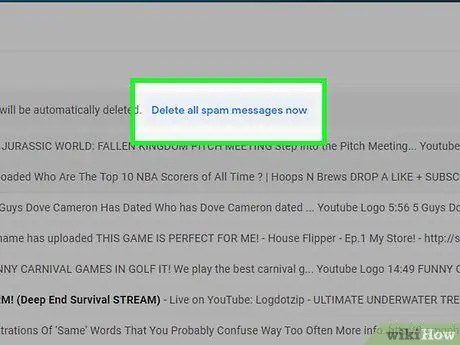
ნაბიჯი 6. დააწკაპუნეთ ახლა წაშალეთ ყველა სპამი შეტყობინება
ეს ბმული არის გვერდის ზედა ნაწილში.
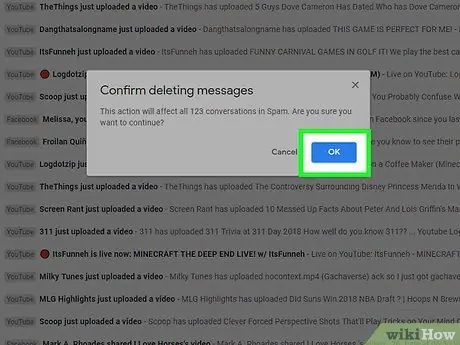
ნაბიჯი 7. დააწკაპუნეთ OK როდესაც მოთხოვნილია
ამის შემდეგ, ყველა სპამი შეტყობინება წაიშლება "სპამი" საქაღალდედან.
ნაწილი 9 9: ბლოკირება სპამი Gmail მობილურზე
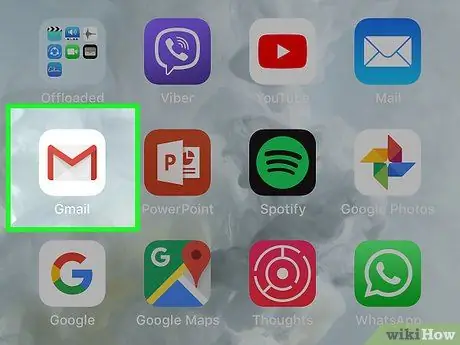
ნაბიჯი 1. გახსენით Gmail
შეეხეთ Gmail აპის ხატს, რომელიც წააგავს წითელ "M" - ს თეთრ კონვერტზე. ამის შემდეგ, შემოსული გაიხსნება, თუ უკვე შესული ხართ თქვენს ანგარიშში.
თუ ჯერ არ ხართ შესული სისტემაში, გააგრძელეთ სანამ ჩაწერთ
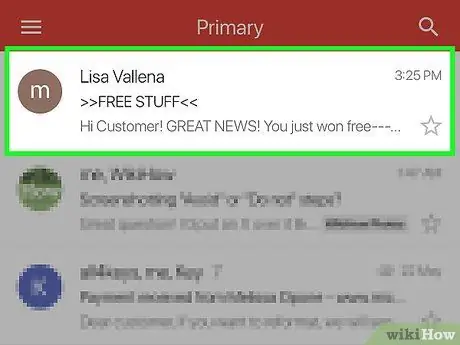
ნაბიჯი 2. აირჩიეთ სპამ შეტყობინება
შეეხეთ და გააჩერეთ შეტყობინება, რომლის მონიშვნაც გსურთ სპამად.
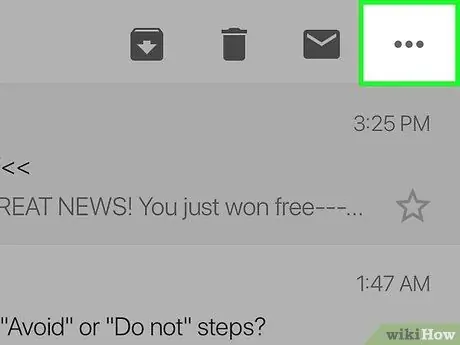
ნაბიჯი 3. შეეხეთ (iPhone) ან (Android).
ის ეკრანის ზედა მარჯვენა კუთხეშია. ამის შემდეგ, მენიუ გამოჩნდება.
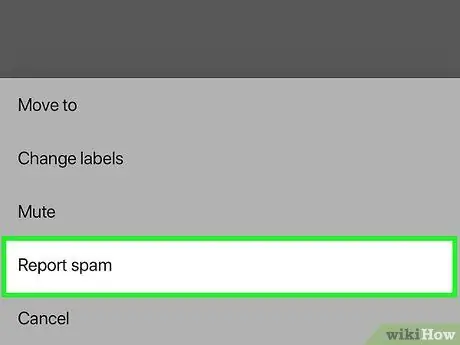
ნაბიჯი 4. შეეხეთ შეტყობინებას სპამის შესახებ
ეს ვარიანტი არის მენიუში. ამის შემდეგ, შეტყობინება გადავა Სპამი ”.
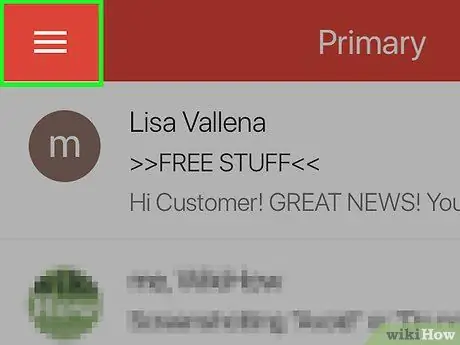
ნაბიჯი 5. შეეხეთ
ის ეკრანის ზედა მარცხენა კუთხეშია. ამის შემდეგ გამოჩნდება ამომხტარი მენიუ.
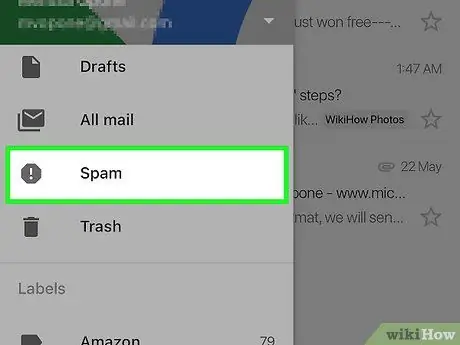
ნაბიჯი 6. შეეხეთ სპამს
ეს ვარიანტი არის მენიუში.
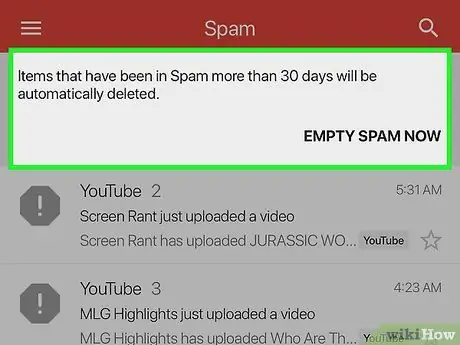
ნაბიჯი 7. შეეხეთ EMPTY SPAM ახლა
ის ეკრანის ზედა ნაწილშია.
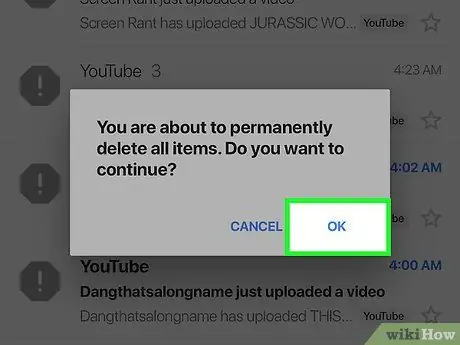
ნაბიჯი 8. შეკითხვისას შეეხეთ OK- ს
ამის შემდეგ, "სპამი" საქაღალდე დაცარიელდება.
ნაწილი 4 მეცხრედან: Outlook- ის დესკტოპის ვერსიაზე სპამის დაბლოკვა
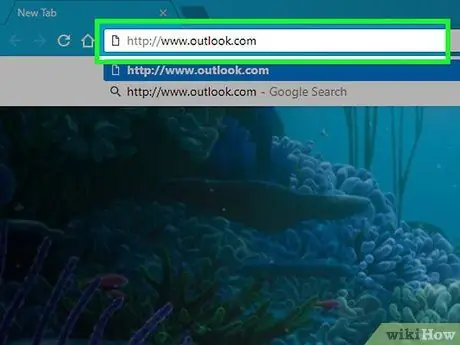
ნაბიჯი 1. გახსენით Outlook
ეწვიეთ https://www.outlook.com/ ბრაუზერში. ამის შემდეგ, Outlook შემოსულები გაიხსნება, თუ უკვე შესული ხართ ანგარიშში.
თუ ჯერ არ ხართ შესული სისტემაში, გააგრძელეთ სანამ ჩაწერთ
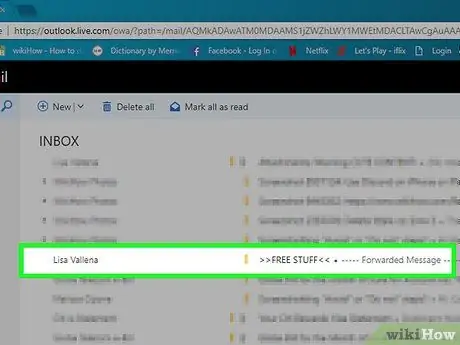
ნაბიჯი 2. აირჩიეთ შეტყობინება
გადაიტანეთ ის შეტყობინება, რომლის მონიშვნაც გსურთ სპამად, შემდეგ დააწკაპუნეთ თეთრ წრეზე, რომელიც გამოჩნდება ელ.ფოსტის გადახედვის მარცხენა მხარეს. შემოწმების ნიშანი გამოჩნდება წრეზე.
თუ არ იყენებთ Outlook- ის ბეტა ვერსიას, დააწკაპუნეთ ამ გვერდზე მონიშნულ ყუთზე
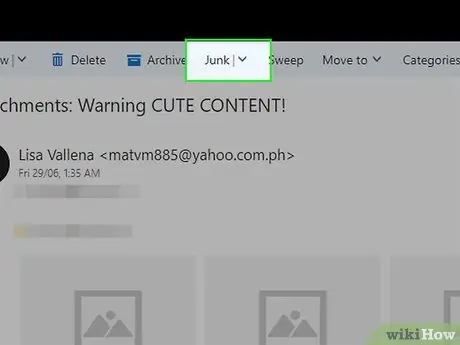
ნაბიჯი 3. დააწკაპუნეთ უსარგებლოზე
ეს ჩანართი არის შემოსულების გვერდის ზედა ნაწილში. არჩეული შეტყობინება დაუყოვნებლივ გადავა "უსარგებლო ელ.ფოსტის" საქაღალდეში.
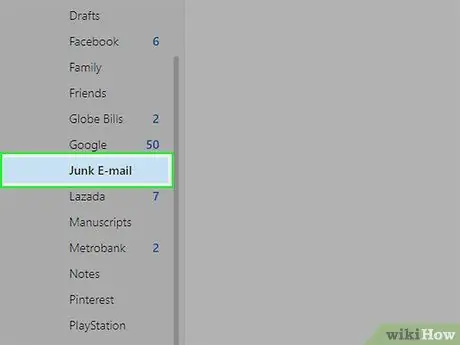
ნაბიჯი 4. დააწკაპუნეთ უსარგებლო ელ.ფოსტაზე
ეს ვარიანტი არის შემოსულების გვერდის მარცხენა მხარეს.
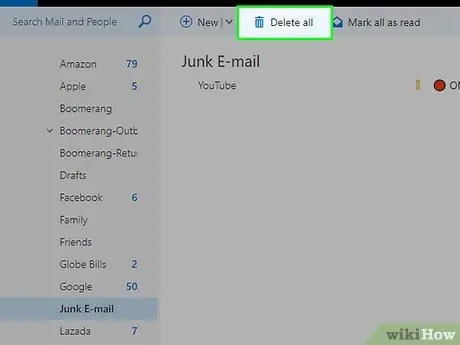
ნაბიჯი 5. დააწკაპუნეთ წაშლა ყველა
ის წერილების სიის ზემოთ არის.
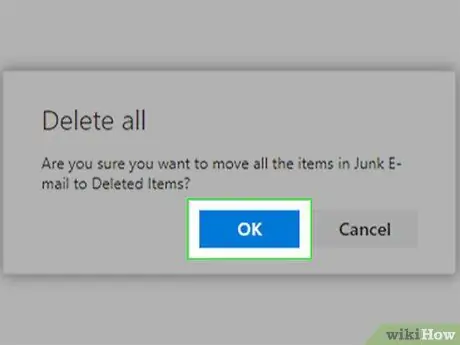
ნაბიჯი 6. დააწკაპუნეთ წაშლა ყველა როდესაც მოთხოვნილია
ამის შემდეგ, "უსარგებლო ელ.ფოსტის" საქაღალდე დაცარიელდება.
ნაწილი 9 9: ბლოკირება სპამი Outlook Mobile- ზე
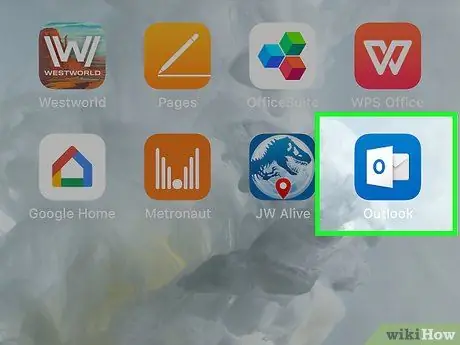
ნაბიჯი 1. გახსენით Outlook
შეეხეთ Outlook აპის ხატულას, რომელიც თეთრ ყუთს ჰგავს ლურჯ ფონზე. ამის შემდეგ, Outlook შემოსულები გაიხსნება, თუ უკვე შესული ხართ ანგარიშში.
თუ ჯერ არ ხართ შესული სისტემაში, გააგრძელეთ სანამ ჩაწერთ
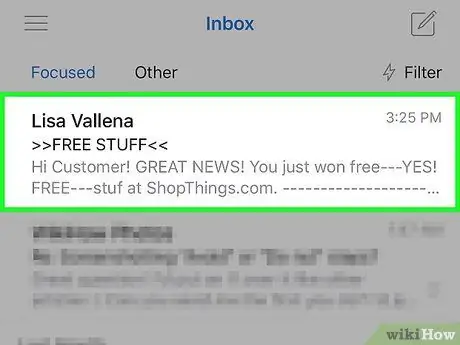
ნაბიჯი 2. აირჩიეთ შეტყობინება
დააჭირეთ და გააჩერეთ სპამის შეტყობინება, სანამ მის გვერდით არ გამოჩნდება გამშვები ნიშანი.
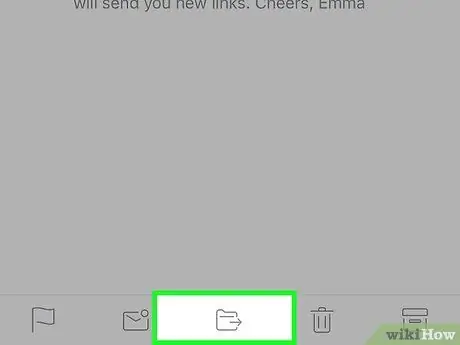
ნაბიჯი 3. შეეხეთ "გადატანა" ხატულას
საქაღალდის ხატი ამ ისრით არის ეკრანის ბოლოში. ამის შემდეგ, ახალი მენიუ გაიხსნება.
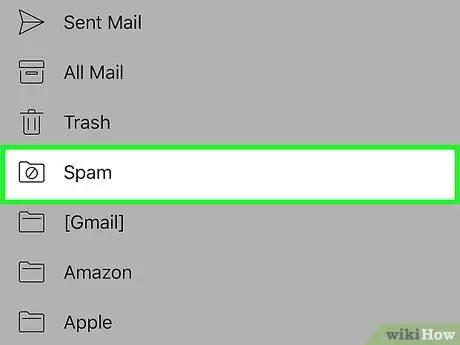
ნაბიჯი 4. შეეხეთ სპამს
ეს ვარიანტი არის მენიუში.
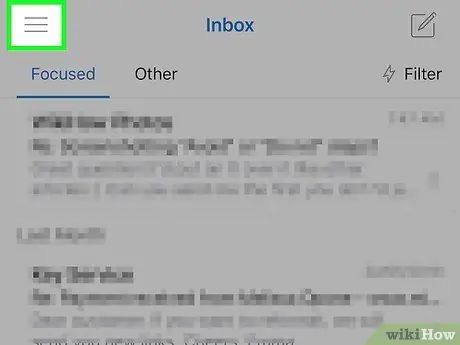
ნაბიჯი 5. შეეხეთ
ის ეკრანის ზედა მარცხენა კუთხეშია. ამის შემდეგ გამოჩნდება ამომხტარი მენიუ.
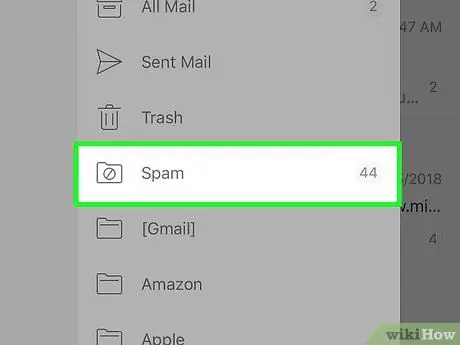
ნაბიჯი 6. შეეხეთ სპამს
ის არის ამომხტარი მენიუს შუაში.
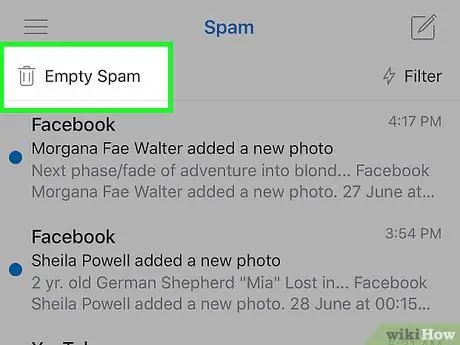
ნაბიჯი 7. შეეხეთ ცარიელ სპამს
ის ეკრანის ზედა ნაწილშია.
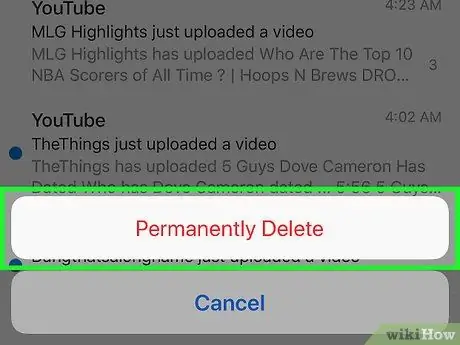
ნაბიჯი 8. შეეხეთ პერმანენტულად წაშლას მოთხოვნისთანავე
ამის შემდეგ, ყველა სპამ შეტყობინება "სპამი" საქაღალდეში წაიშლება.
ნაწილი 6 მეცხრედან: Yahoo Desktop ვერსიის სპამის დაბლოკვა
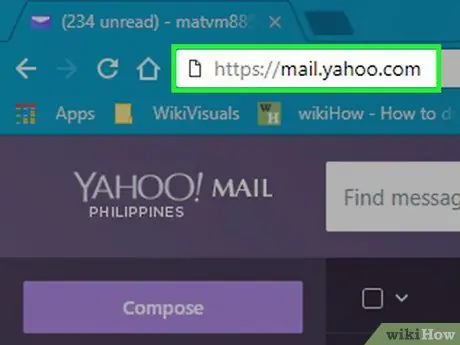
ნაბიჯი 1. გახსენით Yahoo
ეწვიეთ https://mail.yahoo.com/ ბრაუზერში. ამის შემდეგ, შემოსული გამოჩნდება, თუ უკვე შესული ხართ თქვენს ანგარიშში.
თუ თქვენ არ ხართ შესული თქვენს ანგარიშში, გააგრძელეთ თქვენი ელ.ფოსტის მისამართი და პაროლი
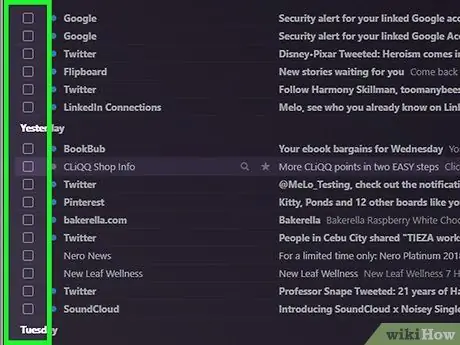
ნაბიჯი 2. აირჩიეთ შეტყობინება
დააწკაპუნეთ მონიშვნაზე იმ შეტყობინების მარცხნივ, რომლის მონიშვნაც გსურთ სპამად.
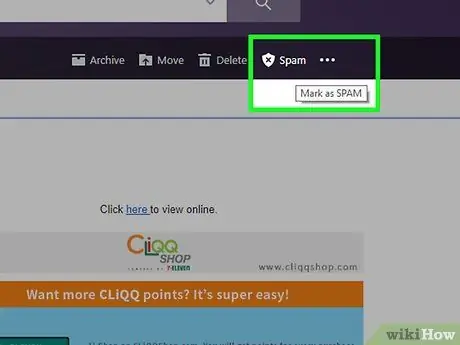
ნაბიჯი 3. დააწკაპუნეთ სპამზე
ეს არის თქვენი შემოსულების ზედა ნაწილში. ამის შემდეგ, არჩეული შეტყობინება პირდაპირ გადავა საქაღალდეში Სპამი ”.
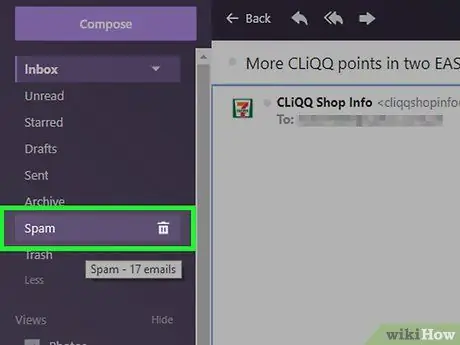
ნაბიჯი 4. აირჩიეთ სპამის საქაღალდე
გადაიტანეთ საქაღალდეზე Სპამი ”რომელიც არის შემოსულების მარცხენა მხარეს. ამის შემდეგ შეგიძლიათ ნახოთ ნაგვის ხატი.
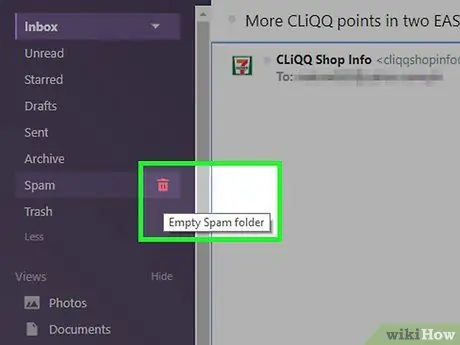
ნაბიჯი 5. დააწკაპუნეთ ნაგვის ურნის ხატულაზე
ეს ხატი არის მარჯვნივ Სპამი ”.
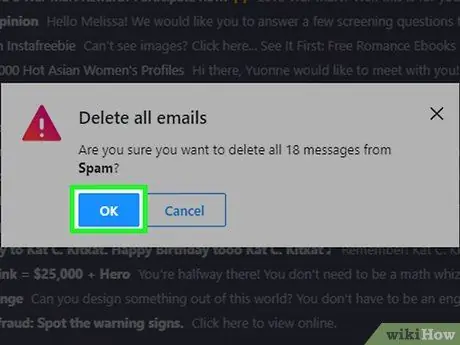
ნაბიჯი 6. დააწკაპუნეთ OK როდესაც მოთხოვნილია
ამის შემდეგ, ყველა შეტყობინება საქაღალდეში " Სპამი "წაიშლება.
ნაწილი 7 მეცხრედან: Yahoo Mobile- ზე სპამის დაბლოკვა
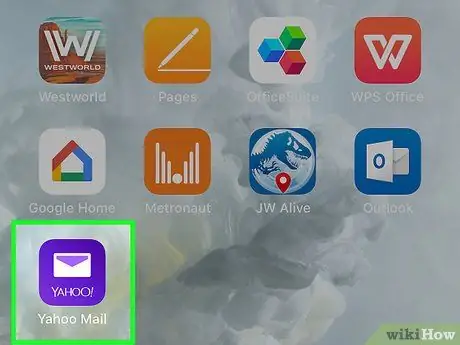
ნაბიჯი 1. გახსენით Yahoo
შეეხეთ Yahoo Mail პროგრამის ხატულას, რომელიც კონვერტს ჰგავს მეწამულ ფონზე. შემოსულები გამოჩნდება, თუ უკვე შესული ხართ თქვენს Yahoo ანგარიშში.
თუ თქვენ არ ხართ შესული თქვენს ანგარიშში, გააგრძელეთ თქვენი ელ.ფოსტის მისამართი და პაროლი
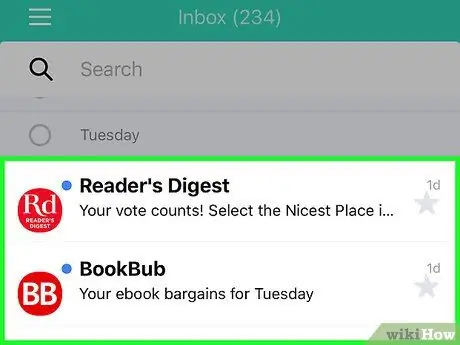
ნაბიჯი 2. აირჩიეთ შეტყობინება
შეეხეთ და გააჩერეთ შეტყობინება, რომლის მონიშვნაც გსურთ სპამად. ამის შემდეგ, მის გვერდით გამოჩნდება გამშვები ნიშანი.
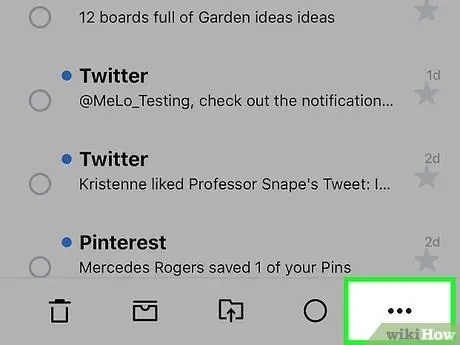
ნაბიჯი 3. შეეხეთ ღილაკს
ის ეკრანის ქვედა მარჯვენა კუთხეშია. ამის შემდეგ, pop-up მენიუ გამოჩნდება.
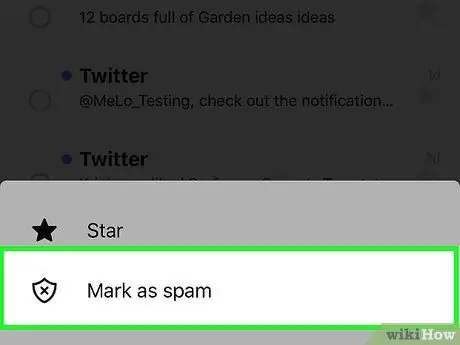
ნაბიჯი 4. შეეხეთ სპამად მონიშვნას
ეს ვარიანტი არის ამომხტარი მენიუში. ამის შემდეგ, არჩეული შეტყობინება გადავა Სპამი ”.
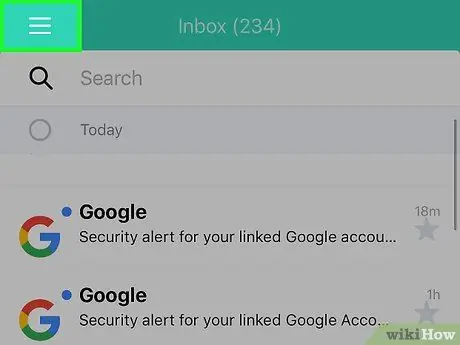
ნაბიჯი 5. შეეხეთ
ის ეკრანის ზედა მარცხენა კუთხეშია. ამის შემდეგ, მენიუ გამოჩნდება.
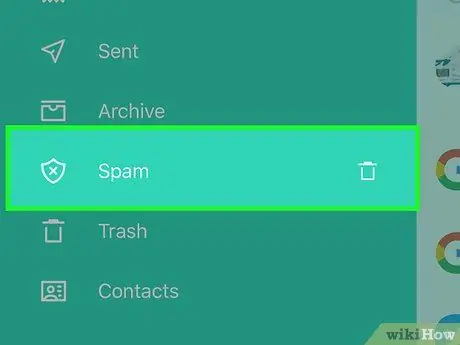
ნაბიჯი 6. დაიცავით "სპამი" საქაღალდე
გადაფურცლეთ ეკრანი სანამ არ მიაღწევთ „ Სპამი ”, შემდეგ შეეხეთ მის გვერდით ნაგვის ურნის ხატულას.
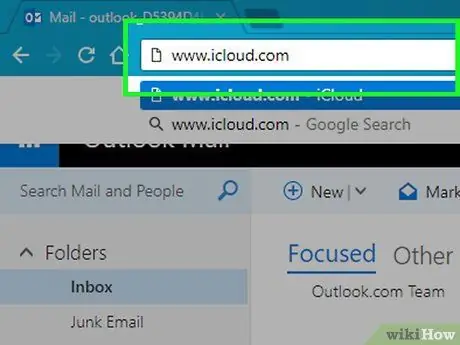
ნაბიჯი 7. შეკითხვისას შეეხეთ OK- ს
ამის შემდეგ, შერჩევა დადასტურდება და საქაღალდის შინაარსი” Სპამი წაიშლება.
ნაწილი 8 მეცხრედან: სპამის დაბლოკვა Apple Mail- ის დესკტოპის ვერსიაზე
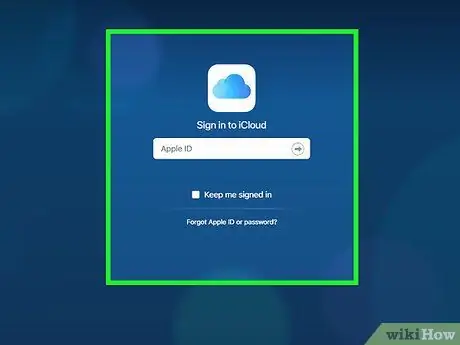
ნაბიჯი 1. გახსენით iCloud ნახვა
ეწვიეთ https://www.icloud.com/ ბრაუზერში. ამის შემდეგ გამოჩნდება iCloud შესვლის გვერდი.
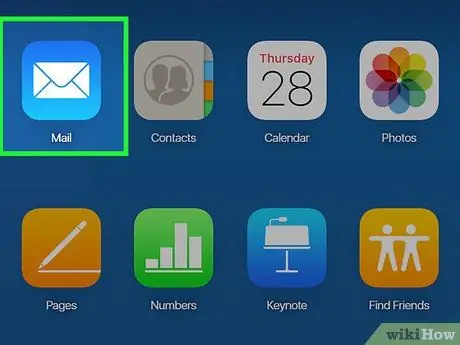
ნაბიჯი 2. შედით თქვენს ანგარიშზე
ჩაწერეთ Apple ID ელ.ფოსტის მისამართი და პაროლი, შემდეგ დააჭირეთ →.
გამოტოვეთ ეს ნაბიჯი, თუ უკვე შესული ხართ iCloud ანგარიშზე
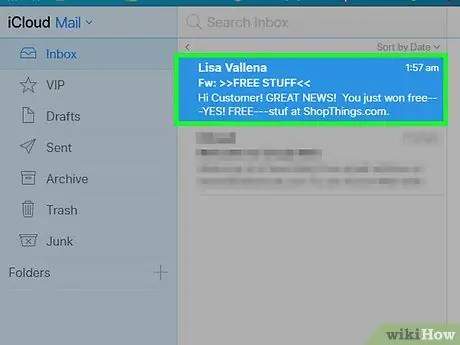
ნაბიჯი 3. დააწკაპუნეთ ფოსტაზე
ეს აპლიკაციის ხატი წააგავს თეთრ კონვერტს ღია ცისფერ ფონზე.
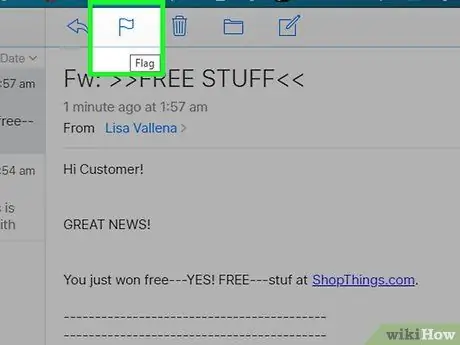
ნაბიჯი 4. აირჩიეთ შეტყობინება
დააწკაპუნეთ შეტყობინებაზე, რომლის მონიშვნაც გსურთ სპამად.
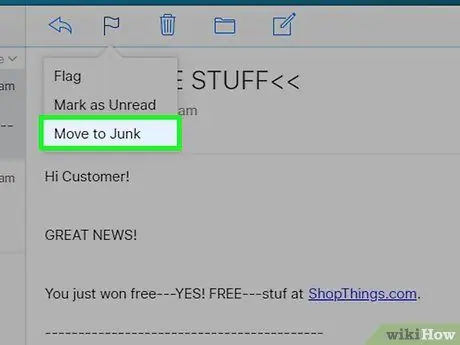
ნაბიჯი 5. დააწკაპუნეთ "დროშების" ხატულაზე
ეს არის დროშის ხატი გვერდის ზედა მარჯვენა კუთხეში. ამის შემდეგ გამოჩნდება ჩამოსაშლელი მენიუ.
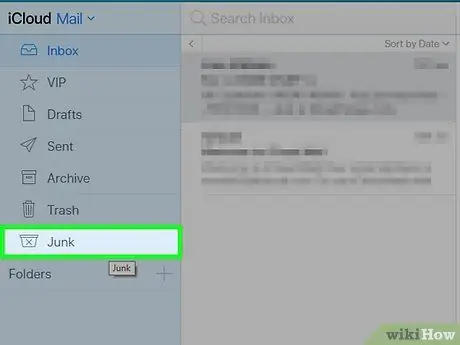
ნაბიჯი 6. დააწკაპუნეთ გადატანა ნაგავში
ეს ვარიანტი არის ჩამოსაშლელ მენიუში. არჩეული შეტყობინება გადავა ნაგავი ”.
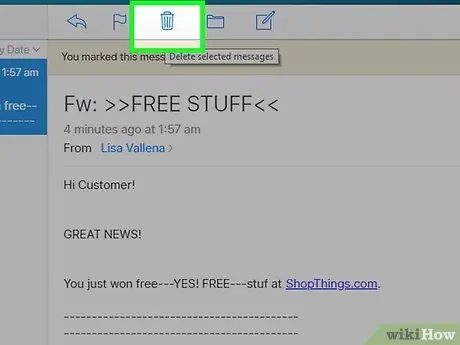
ნაბიჯი 7. დააწკაპუნეთ უსარგებლოზე
ეს ვარიანტი არის გვერდის მარცხენა მხარეს.
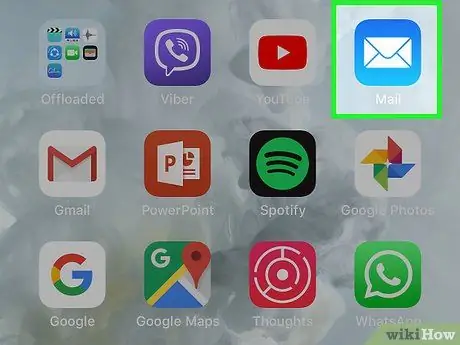
ნაბიჯი 8. წაშალეთ სპამი შეტყობინებები
დააწკაპუნეთ სპამ შეტყობინებაზე, შემდეგ დააჭირეთ ნაგვის ურნის ხატულას გვერდის ზედა მარჯვენა კუთხეში. ამის შემდეგ, შეტყობინება წაიშლება.
9 ნაწილი 9: დაბლოკვა სპამი Apple Mail Mobile- ზე

ნაბიჯი 1. გახსენით ფოსტა
შეეხეთ ფოსტის პროგრამის ხატს, რომელიც წააგავს თეთრ კონვერტს ღია ცისფერ ფონზე.
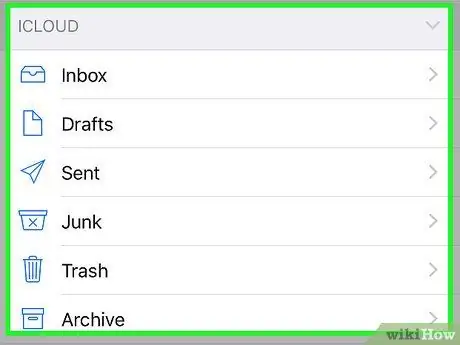
ნაბიჯი 2. დარწმუნდით, რომ თქვენ ხართ "საფოსტო ყუთების" გვერდზე
შეეხეთ "უკან" ღილაკს ეკრანის ზედა მარცხენა კუთხეში სანამ არ გაქრება.
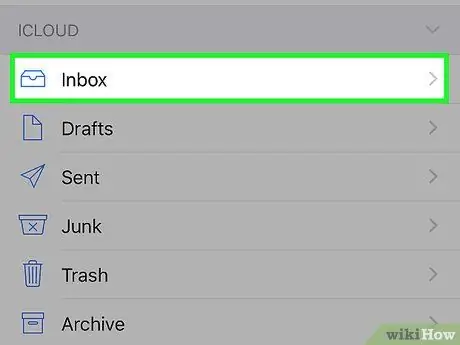
ნაბიჯი 3. გადადით "ICLOUD" სეგმენტზე
ეს სეგმენტი არის გვერდის ბოლოში.
თუ თქვენ ვერ ხედავთ "ICLOUD" განყოფილებას "საფოსტო ყუთების" გვერდზე, თქვენი Apple Mail ანგარიში არ არის დაკავშირებული Mail აპლიკაციასთან
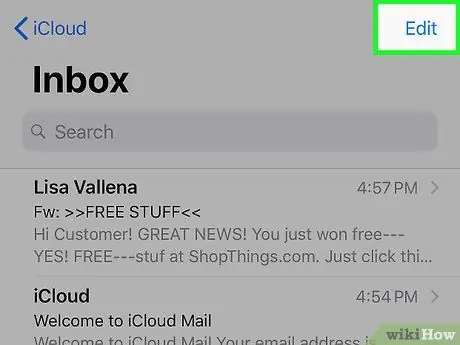
ნაბიჯი 4. შეეხეთ შემოსულებს
ამის შემდეგ გაიხსნება iCloud Mail შემოსული.
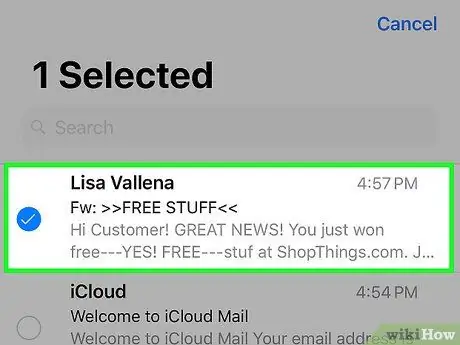
ნაბიჯი 5. შეეხეთ რედაქტირებას
ის ეკრანის ზედა მარჯვენა კუთხეშია.
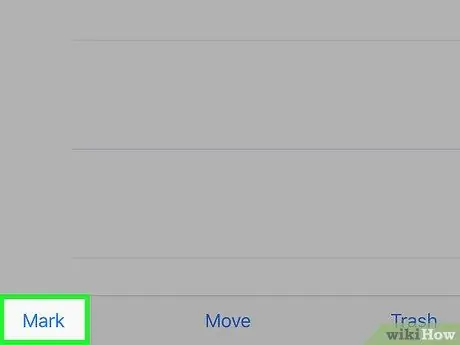
ნაბიჯი 6. აირჩიეთ სპამ შეტყობინებები
შეეხეთ შეტყობინებას, რომლის მონიშვნაც გსურთ სპამად.
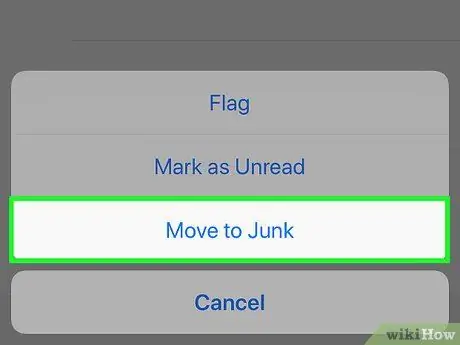
ნაბიჯი 7. შეეხეთ მარკს
ის ეკრანის ქვედა მარცხენა კუთხეშია. ამის შემდეგ გამოჩნდება ახალი მენიუ.
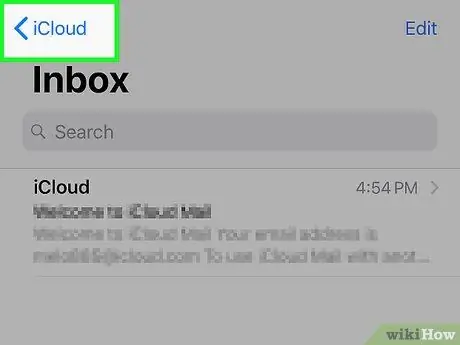
ნაბიჯი 8. შეეხეთ გადატანა ნაგავში
ეს ვარიანტი არის მენიუში. ამის შემდეგ, არჩეული შეტყობინება გადავა ნაგავი ”.
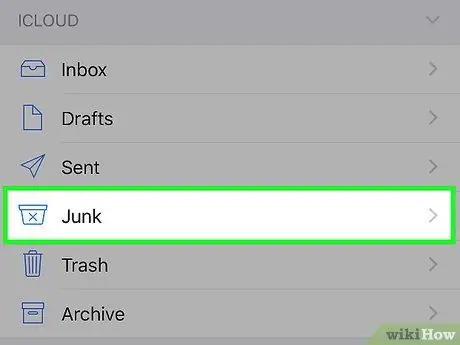
ნაბიჯი 9. შეეხეთ ღილაკს "უკან"
ის ეკრანის ზედა მარცხენა კუთხეშია.
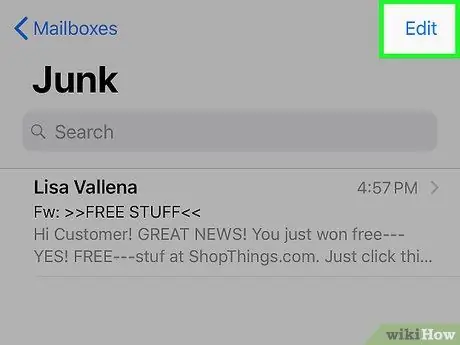
ნაბიჯი 10. შეეხეთ ნაგავს
ეს საქაღალდე მდებარეობს რამდენიმე საქაღალდეში Შემომავალი ”.
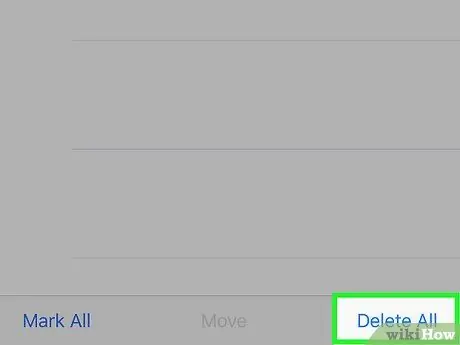
ნაბიჯი 11. შეეხეთ რედაქტირებას
ის ეკრანის ზედა მარჯვენა კუთხეშია.
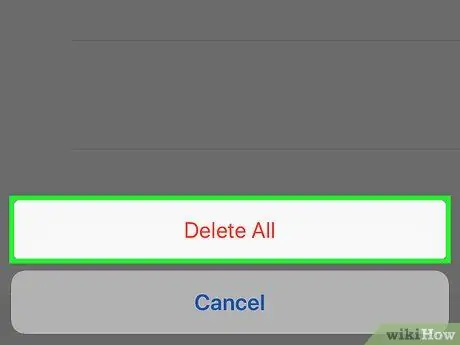
ნაბიჯი 12. შეეხეთ ყველაფრის წაშლას
ის ეკრანის ბოლოშია.
ნაბიჯი 13. შეკითხვისას შეეხეთ ყველაფრის წაშლას
ამის შემდეგ, საქაღალდე ნაგავი ”დაცარიელდება.






